Guide d’utilisation de Keynote pour l’iPad
- Bienvenue
-
- Introduction à Keynote
- Introduction aux images, aux graphiques et à d’autres objets
- Créer une première présentation
- Choisir comment parcourir la présentation
- Ouvrir une présentation
- Enregistrer une présentation et lui attribuer un nom
- Rechercher une présentation
- Imprimer une présentation
- Personnaliser la barre d’outils
- Copier du texte et des objets entre des apps
- Gestes de base sur l’écran tactile
- Utiliser l’Apple Pencil avec Keynote
- Créer une présentation à l’aide de VoiceOver
-
- Ajouter ou supprimer des diapositives
- Modifier la taille de la diapositive
- Modifier l’arrière-plan d’une diapositive
- Ajouter une bordure autour d’une diapositive
- Afficher ou masquer les paramètres fictifs de texte
- Afficher ou masquer les numéros de diapositives
- Appliquer une disposition de diapositive
- Ajouter et modifier des dispositions de diapositive
- Modifier un thème
-
- Modifier la transparence d’un objet
- Ajouter un remplissage coloré ou une image à des objets
- Ajouter une bordure à un objet
- Ajouter une légende ou un titre
- Ajouter un reflet ou une ombre
- Utiliser des styles d’objets
- Redimensionner, faire pivoter et retourner des objets
- Ajouter des liens pour rendre la présentation interactive
-
- Faire une présentation sur votre iPad
- Diffuser une présentation sur un écran séparé
- Diffuser une présentation sur iPad par Internet
- Utiliser une télécommande
- Activer la lecture automatique d’une présentation
- Lire un diaporama avec plusieurs présentateurs
- Ajouter et afficher des notes du présentateur
- Tester la présentation sur votre appareil
- Lire une présentation enregistrée
-
- Envoyer une présentation
- Introduction à la collaboration
- Inviter d’autres personnes à collaborer
- Collaborer sur une présentation partagée
- Suivez l’activité la plus récente dans une présentation partagée
- Modifier les réglages d’une présentation partagée
- Arrêter de partager une présentation
- Dossiers partagés et collaboration
- Utiliser Box pour collaborer
- Créer un GIF animé
- Publier votre présentation dans un blogue
- Copyright
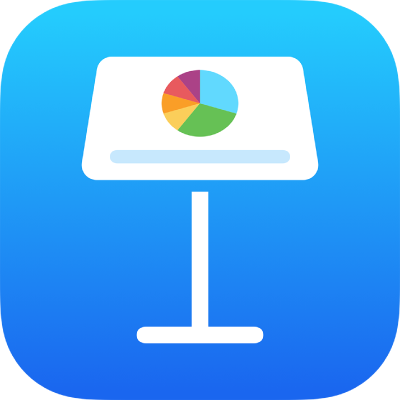
Appliquer une disposition de diapositive dans Keynote sur iPad
Pour modifier rapidement l’aspect d’une diapositive, vous pouvez lui appliquer une disposition de diapositive différente. Si vous apportez des modifications au format d'une diapositive (comme le déplacement d'un paramètre fictif de texte ou d'image) et que vous souhaitez par la suite utiliser le format d'origine, vous pouvez réappliquer la disposition de la diapositive. Revenir à la disposition de diapositive ne supprimera pas votre contenu.
Appliquer une disposition de diapositive différente
Dans le navigateur de diapositives, touchez une diapositive pour la sélectionner ou sélectionnez plusieurs diapositives.
Si le navigateur de diapositives ne s’affiche pas, pincez la diapositive pour effectuer un zoom arrière.
Touchez
 , puis touchez Disposition.
, puis touchez Disposition.Si vous ne voyez pas l’option Disposition, assurez-vous que rien n’est sélectionné sur la diapositive.
Balayez pour afficher toutes les dispositions de diapositive, puis touchez-en une pour l’appliquer.
Touchez
 pour fermer les commandes.
pour fermer les commandes.
Réappliquer une disposition de diapositive
Vous pouvez réappliquer une disposition de diapositive pour restaurer les réglages par défaut du modèle, tels que le style et la position des paramètres fictifs de média et de texte, la couleur ou l’image d’arrière-plan et l’état d’affichage des paramètres fictifs d’objet.
Remarque : Si vous partagez une présentation, vous ne pouvez par réappliquer les dispositions de diapositive.
Dans le navigateur de diapositives, touchez une diapositive pour la sélectionner ou sélectionnez plusieurs diapositives.
Si le navigateur de diapositives ne s’affiche pas, pincez la diapositive pour effectuer un zoom arrière.
Touchez
 , puis touchez Réappliquer la disposition de la diapositive.
, puis touchez Réappliquer la disposition de la diapositive.Touchez
 pour fermer les commandes.
pour fermer les commandes.